
지금 알려드리는 정보는 '불법이 아닙니다.'
정식 마이크로소프트 홈페이지를 통해 윈도우10 설치 USB를 제작하는 방법입니다.
설치 USB제작 후 윈도우10 정품인증에 관한 부분은 설치자분이 정식 라이센스를 획득하던지 다른 루트를 통해 인증을 받아야합니다.
컴퓨터나 노트북을 새로 구입하였는데 FREE DOS 프리도스 제품이라 운영체제가 설치되어있지 않은 경우 유용하게 활용할 수 있는 방법입니다.
정말 초간단버전이니 천천히 따라해 보시기 바랍니다.
# 8GB이상의 USB 메모리카드를 준비한다.



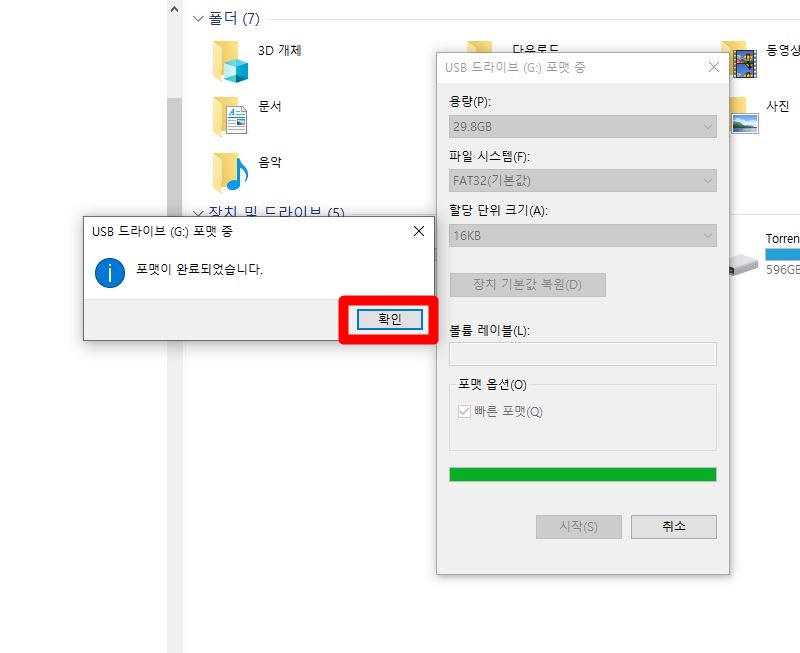
이제 윈도우10 설치파일을 담을 USB메모리의 준비는 끝났다.
여기까지는 USB준비 과정이다.
# 이제 마이크로소프트 홈페이지에 들어가자.
https://www.microsoft.com/ko-kr/software-download/windows10
Windows 10 다운로드
Windows 10용 ISO 파일을 다운로드한 경우, 해당 파일은 선택한 위치에 로컬로 저장됩니다.컴퓨터에 타사 DVD 굽기 프로그램이 설치되어 있으며 해당 프로그램을 사용하여 설치 DVD를 만들려는 경우, 파일이 저장된 위치로 이동하여 ISO 파일을 두 번 클릭하거나 마우스 오른쪽 단추를 클릭하고, 다른 프로그램으로 열기를 선택하여 선호하는 해당 DVD 굽기 소프트웨어를 선택하면 프로그램을 열 수 있습니다. Windows 디스크 이미지 버너를 사용하여
www.microsoft.com
위의 주소로 들어가도되고 네이버나 다음에 '윈도우10 설치'라고 검색하면 마이크로소프트 연결 페이지가 뜰 것이다.

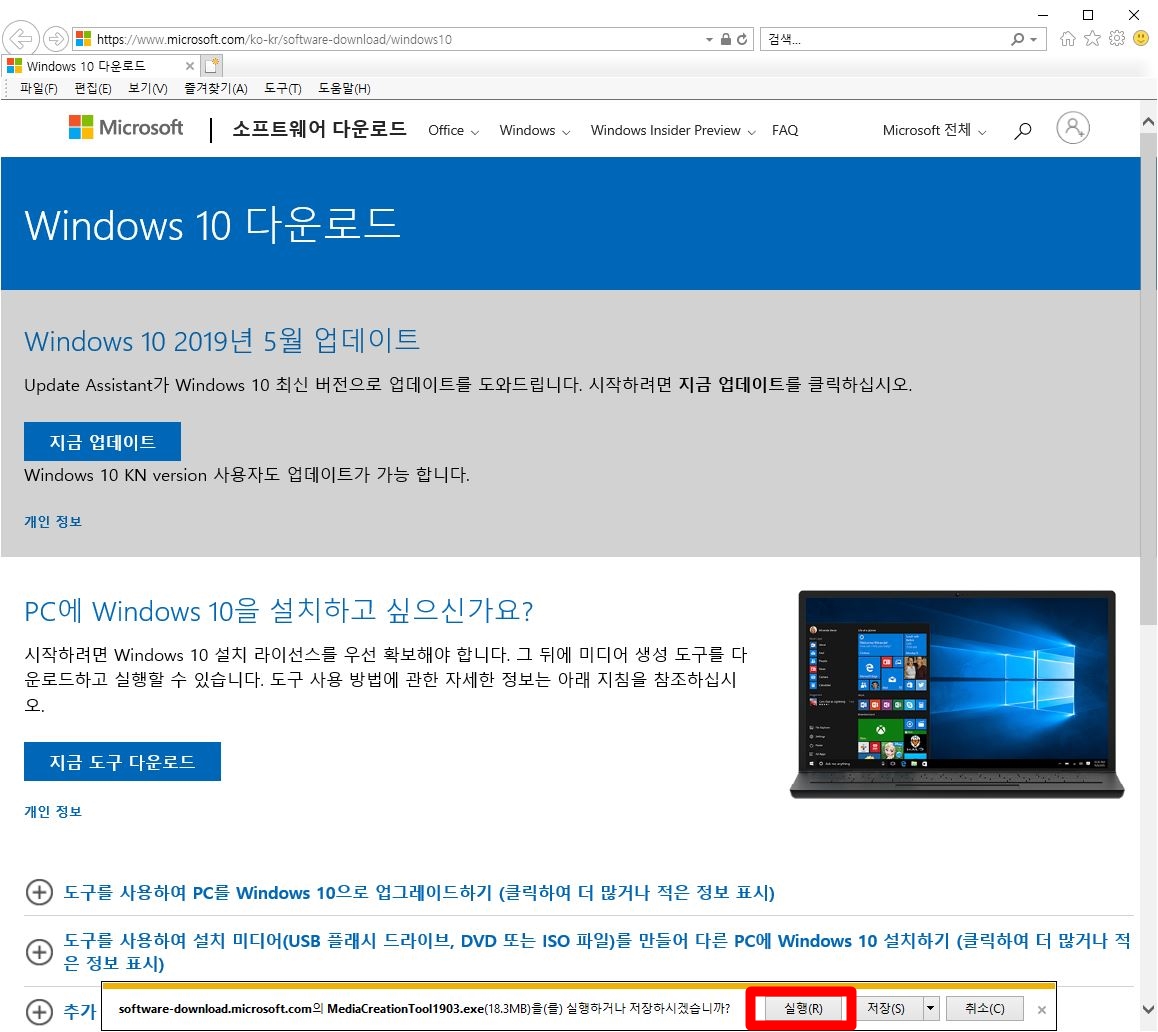



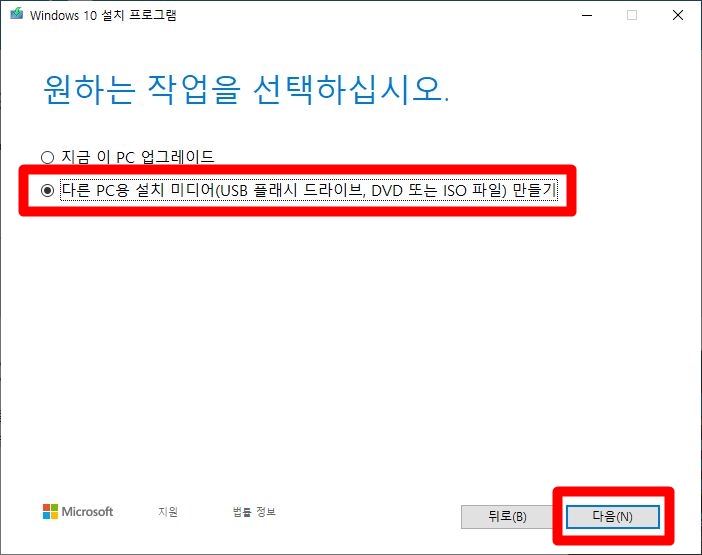
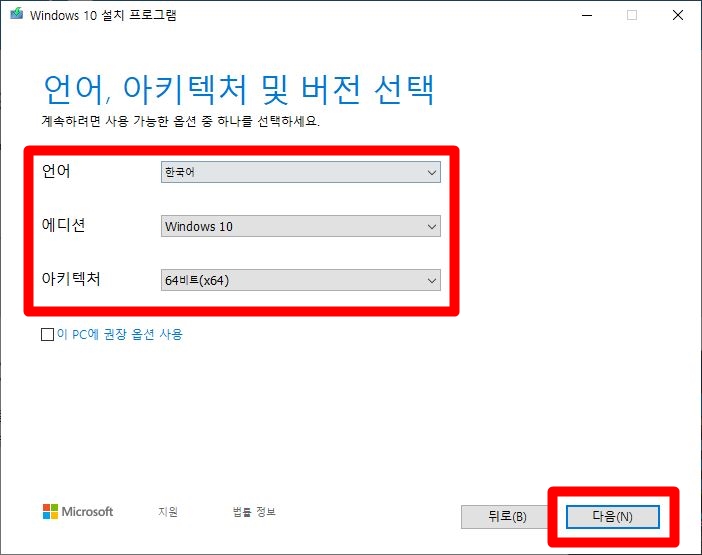


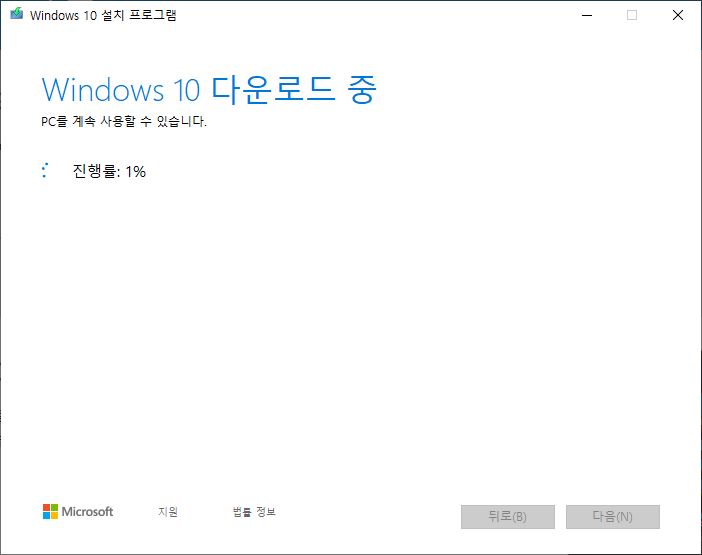
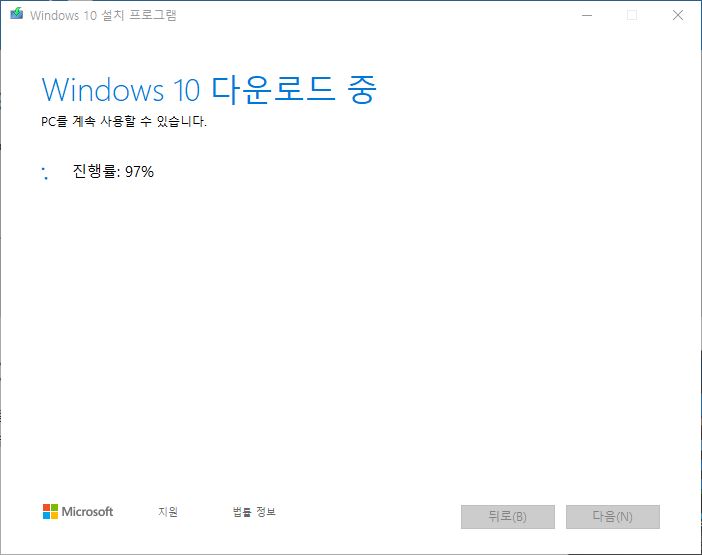

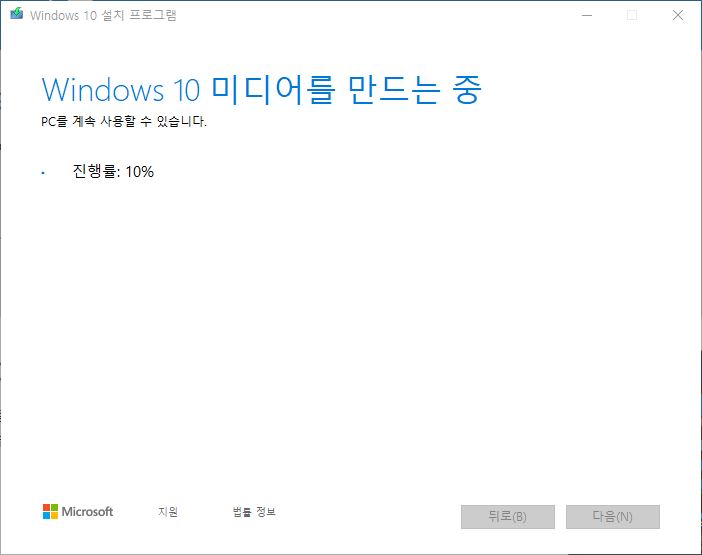
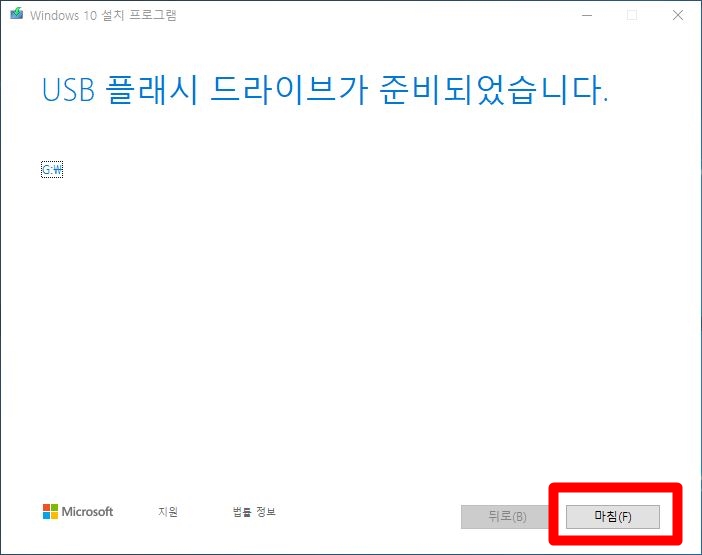
이렇게 마지막 화면이 뜬다면 윈도우10 설치 USB제작이 완료되었다는 거다!
아주 간단하지 않은가?!
이 USB메모리카드를 이용해 윈도우10을 설치하는 방법은 아래의 포스팅에서 이어서 하도록 한다.
https://j-windy.tistory.com/88
누구나 따라하는 초간단 윈도우10설치방법(feat.설치usb)
윈도우10을 설치하기위해서는 '설치usb'가 필요하다. 만약 준비되어있지 않다면 아래의 포스팅을 보고 준비하길 바란다. https://j-windy.tistory.com/81 정말쉬운 '윈도우10 다운로드 설치 USB만들기' 이제 나..
j-windy.tistory.com